OS X: Identificar los puertos USB del Mac
Los Mac compatibles con OS X llevan puertos USB integrados. Puedes usar Información del Sistema o Perfil del Sistema para ver la velocidad de estos puertos y qué se ha conectado a ellos.
Usa Información del Sistema o Perfil del Sistema para ver si OS X detecta los dispositivos USB conectados al Mac.
Mantén pulsada la tecla Opción del teclado y haz clic en el menú Apple ().
Selecciona Información del Sistema o Perfil del Sistema.
En la ventana que aparece, selecciona USB en la columna de la izquierda.
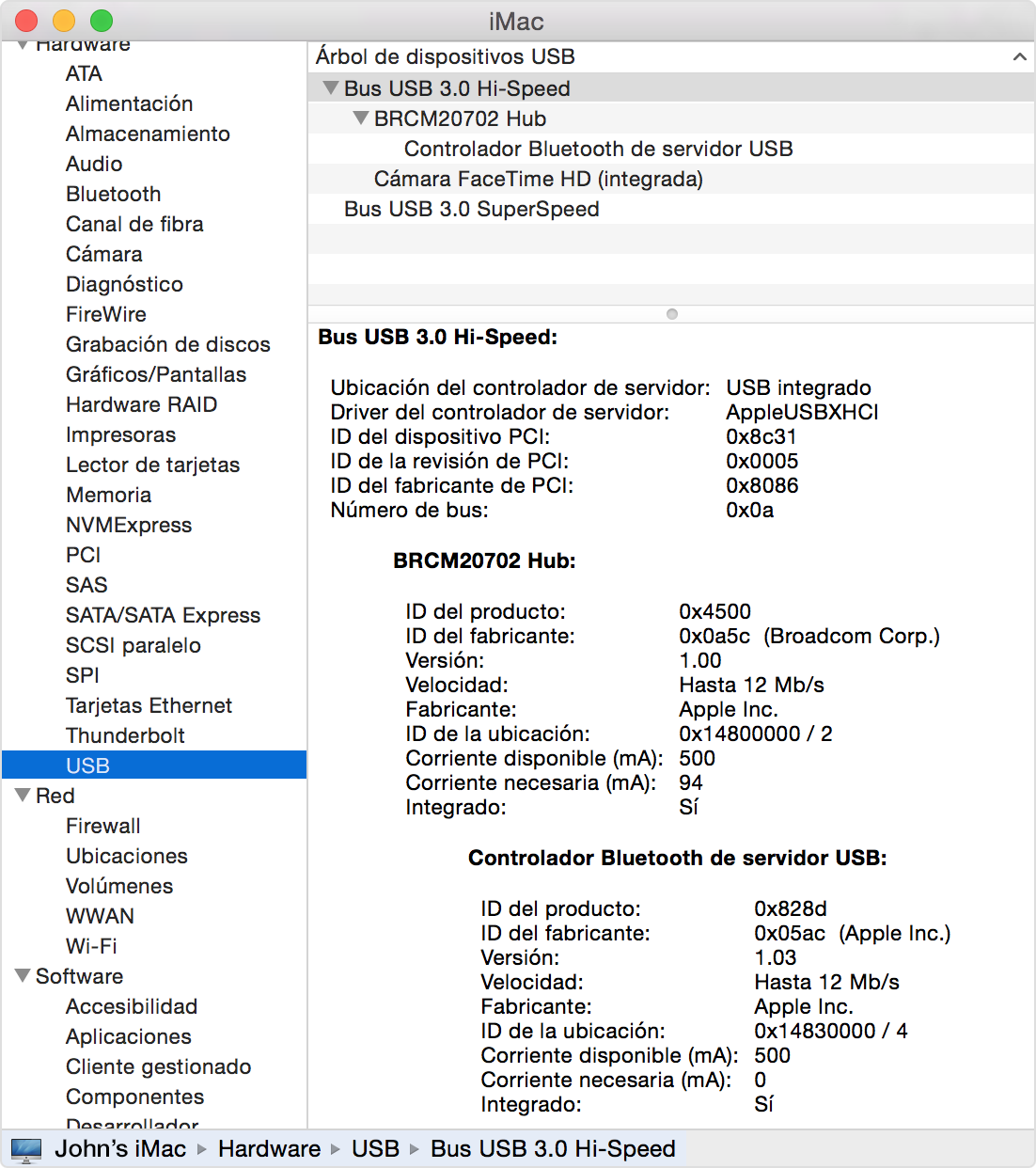
El árbol de dispositivos USB muestra qué dispositivos están conectados a cada puerto. Cada dispositivo aparece debajo del puerto al que está conectado. Algunos de estos puertos y dispositivos pueden ser internos. Por ejemplo, la cámara FaceTime HD interna de un iMac o MacBook Pro está conectada internamente al USB del ordenador.
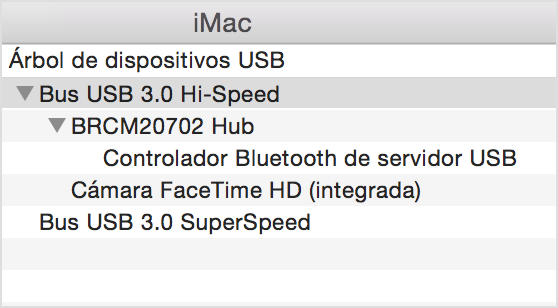
Velocidades de los puertos USB
Para ver qué tipos de puertos USB integrados incluye tu Mac, consulta la página de especificaciones de tu ordenador en el sitio web de soporte de Apple.
El puerto USB 3 es capaz de comunicarse más rápido que el USB 2, y ambos son más rápidos que el USB 1. Para comprobar la velocidad potencial de un dispositivo conectado, selecciónalo en el árbol de dispositivos y consulta la designación de velocidad en la parte inferior de la ventana.
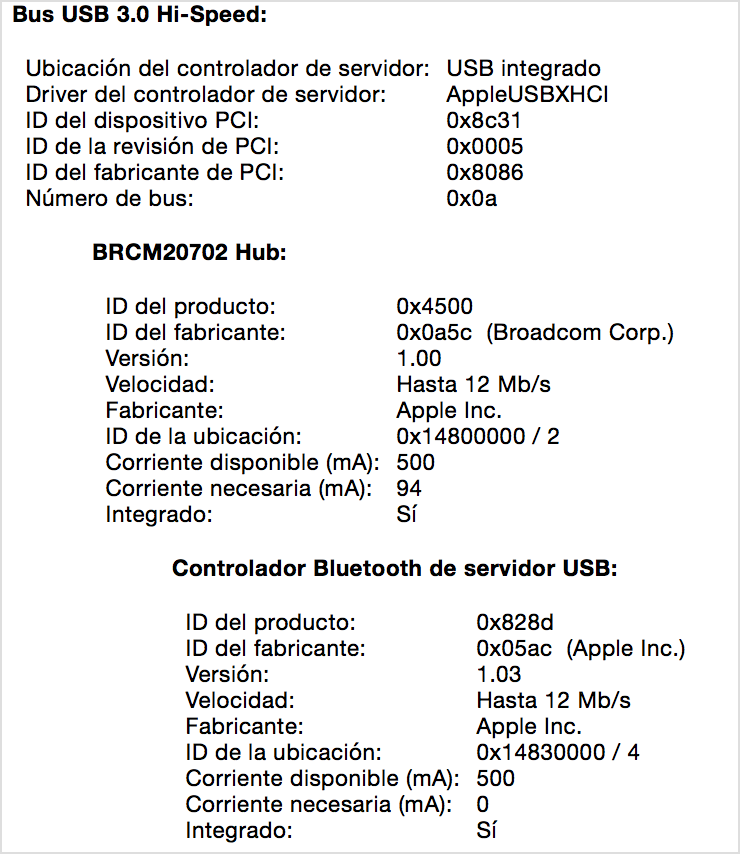
En el ejemplo anterior, un ratón USB óptico de Apple es capaz de alcanzar velocidades de USB 1. Está conectado a un concentrador USB integrado en un teclado. El concentrador del teclado admite velocidades de USB 2.
velocidad | significado |
|---|---|
5 Gbp/s | El puerto/dispositivo admite velocidades de USB 3. |
480 Mbp/s | El puerto/dispositivo admite velocidades de USB 2. |
1,5 Mbp/s | El puerto/dispositivo admite velocidades de USB 1. |
Si un dispositivo no funciona a la velocidad esperada, prueba a conectarlo directamente a un puerto USB del ordenador.
Para obtener los mejores resultados, conecta los dispositivos más rápidos a los puertos más rápidos. Por ejemplo, conecta una unidad USB 3 a un puerto USB 3. Conectar un dispositivo rápido a un puerto más lento puede ralentizar la comunicación del dispositivo con el ordenador. Si estás utilizando un dispositivo iOS, asegúrate de que esté conectado a un puerto o concentrador de 480 Mb/s o más rápido. Si no lo está, conéctalo a otro puerto USB del ordenador.
Conectar un dispositivo USB más lento a un puerto USB más rápido no hace que el dispositivo funcione más rápido. Por ejemplo, un teclado USB 2 sigue funcionando a velocidades de USB 2 cuando está conectado a un puerto USB 3.
Concentradores USB
El árbol de dispositivos también muestra todos los concentradores USB conectados a cada bus USB, incluidos los teclados y monitores con concentradores USB integrados. Asegúrate de comprobar la velocidad de estos concentradores antes de conectar un dispositivo. No todos los concentradores USB utilizan USB 2 o posterior, especialmente en hardware antiguo.
Algunos monitores y ordenadores pueden mostrar grupos de sus puertos integrados como “concentradores” en el árbol de dispositivos. Por ejemplo, un Mac Pro puede mostrar la colección frontal de puertos USB como un concentrador y la colección posterior de puertos como otro concentrador. Los dispositivos USB conectados internamente también pueden estar conectados a un concentrador USB interno en la placa lógica del ordenador o dentro de un dispositivo como un iPhone.
Más información
FaceTime no está disponible en todos los países o regiones.